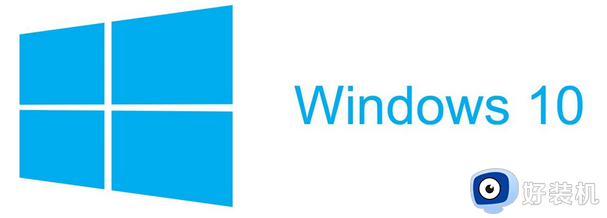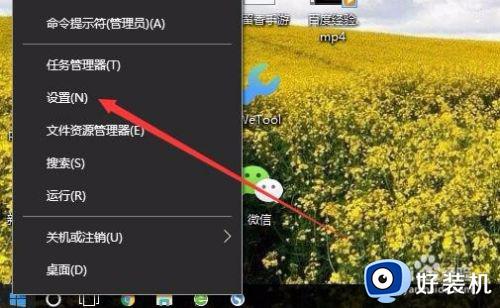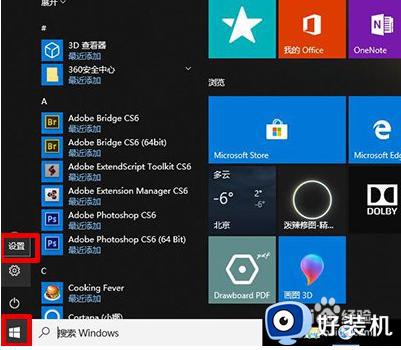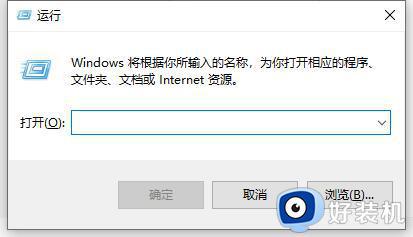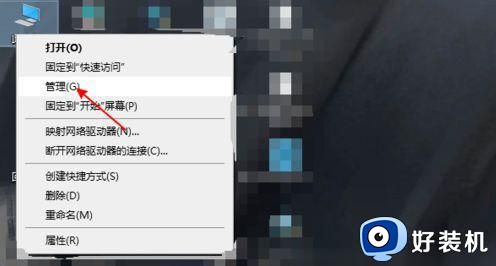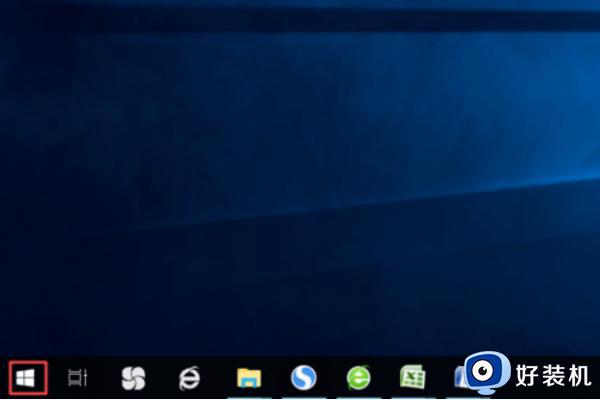window10飞行模式找不到了怎么办 window10飞行模式找不到如何处理
时间:2022-04-06 10:07:50作者:xinxin
我们在日常使用官网window10系统的过程中,可能很少会接触到飞行模式功能,当系统启动飞行模式之后,window10电脑只能在无网络状态运行,然而近日却有用户总是找不到飞行模式的存在,对此window10飞行模式找不到了怎么办呢?这里小编就来教大家window10飞行模式找不到处理方法。

推荐下载:64位win10系统
具体方法:
方法一:
1、在任务栏网络图标单击右键,在弹出的菜单中点击 打开网络和共享中心;
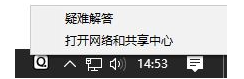
2、在网络和共享中心左上角点击【更改适配器设置】;
3、选择本地连接,然后诊断,采用诊断结果进行修复即可解决问题。
方法二:
长按fn+printscreen(PrtScr)即可关闭飞行模式,当然不同的电脑按键也不同,比如小编的电脑,按住fn键再按一下F2即可关闭飞行模式!
以上就是小编教大家的window10飞行模式找不到处理方法了,碰到同样情况的朋友们赶紧参照小编的方法来处理吧,希望能够对大家有所帮助。